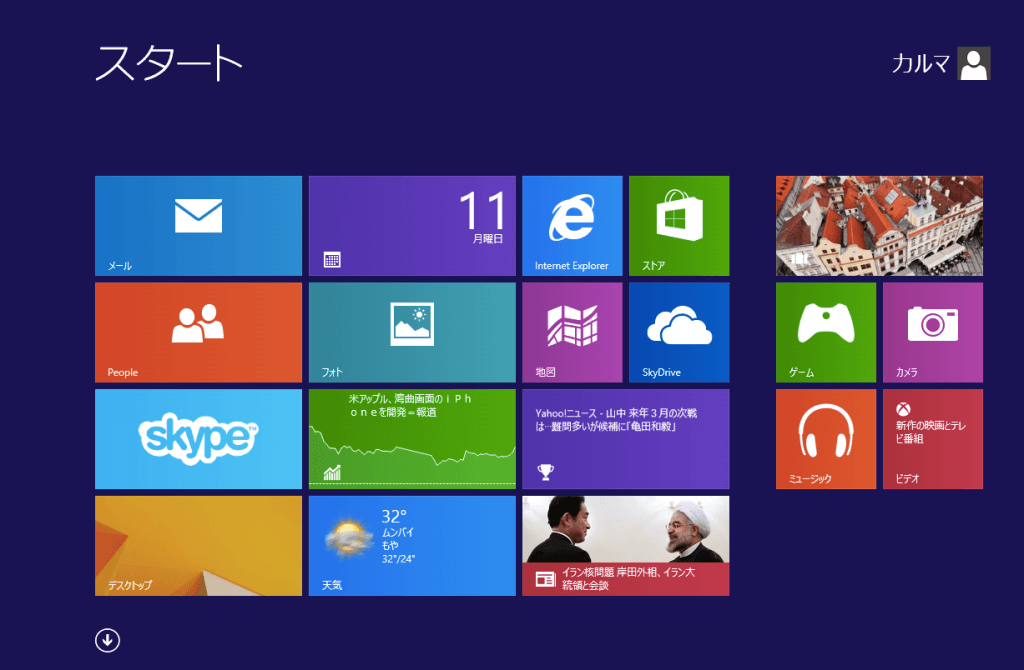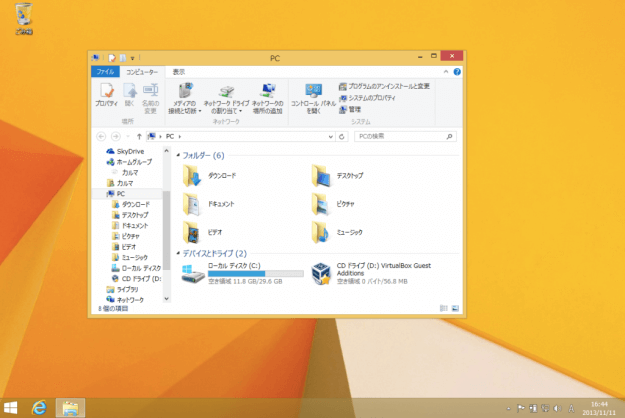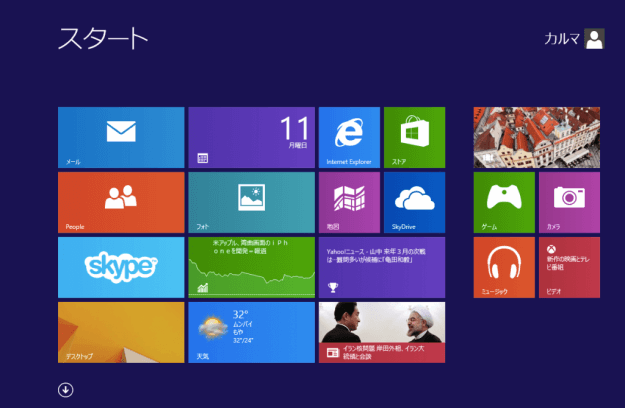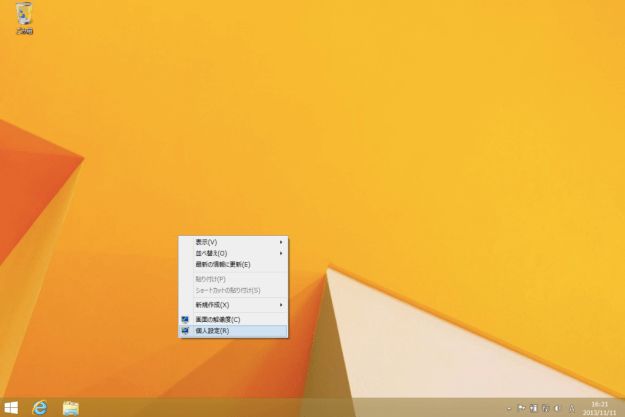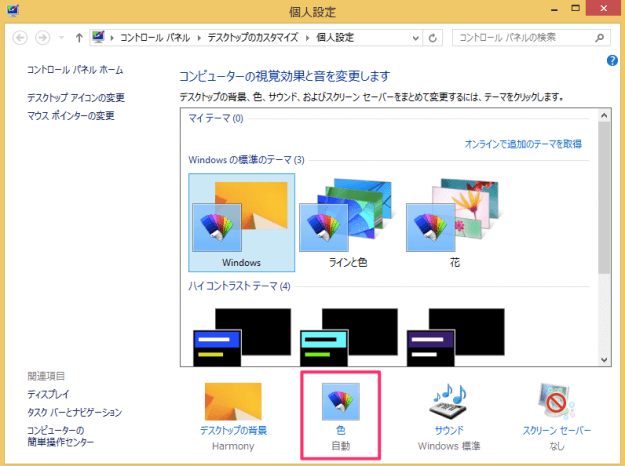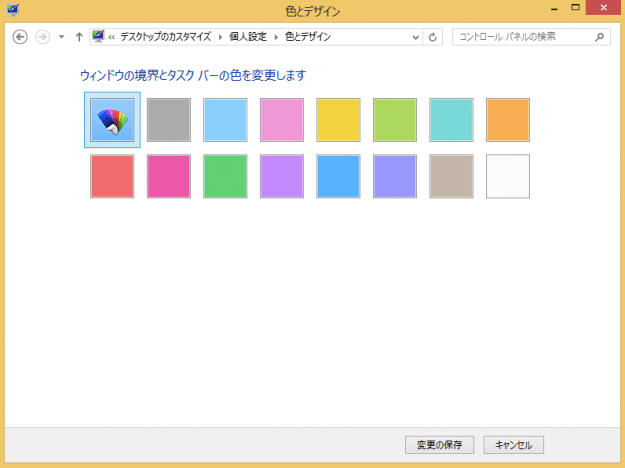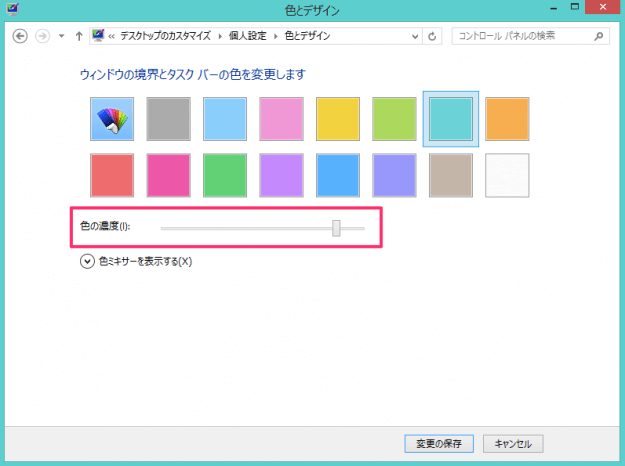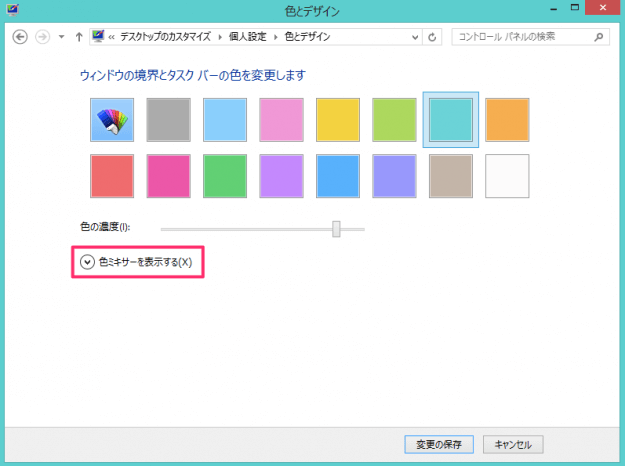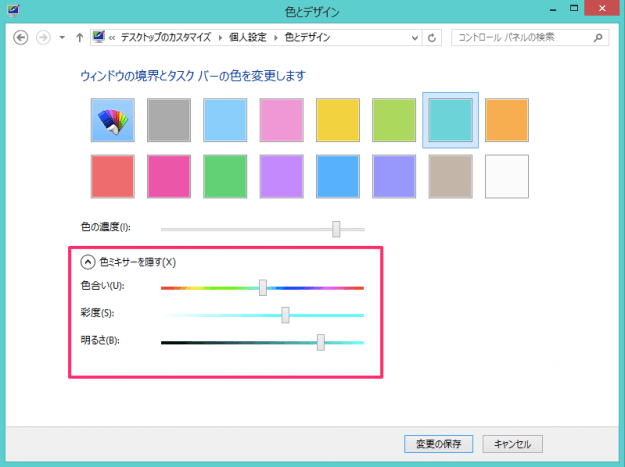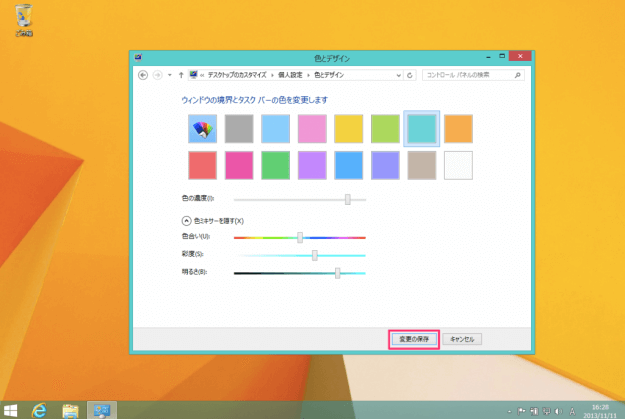Windows8.1のデフォルトでは、このようなウィンドウ色になっています。
この色……あんまり好きじゃない……という方が多くいるでしょう(たぶん)。ということで、ここではウィンドウの色を変更する方法を紹介します。
ウィンドウ色の変更
Windowsへサインインし、デスクトップへアクセスします。
デスクトップ上で右クリックをするとメニューが表示されるので、その中から「個人設定」をクリックします。
クリックすると「色とデザイン」ウィンドウが表示されます。さまざまな色があるので、どれか選択してみましょう。
選択するとウィンドウの色が変化するとともに「色の濃度」を調節するバーが表示されます。左右に動かして、色の濃度を調節しましょう。